Si vous aimez jouer à des jeux vidéo, vous conviendrez sans aucun doute que Discord est actuellement le meilleur programme de chat de jeu disponible.
Cela est compréhensible étant donné que les fonctions de Discord sont incontestablement les meilleures dans leur domaine et vous offrent des performances de jeu incroyablement fluides.
L’un des plus grands avantages de Discord est les choix de personnalisation qu’il offre.
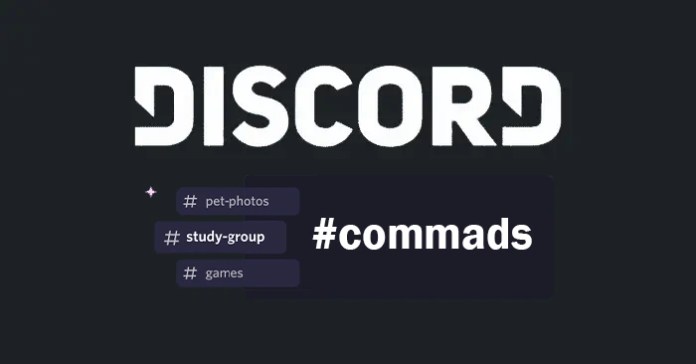
Vous pouvez personnaliser leur expérience de chat et vous pourrez également configurer leurs propres serveurs, établir des rôles et des autorisations uniques, et choisir parmi une variété de thèmes et d’animations.
Ça a l’air génial, non ? Parce que c’est le cas.
Ce degré de personnalisation permet aux joueurs de créer des groupes distincts qui répondent à leurs passe-temps et à leurs exigences.
Discord est la plate-forme idéale pour les jeux car elle offre un large éventail de fonctions en plus de la personnalisation.
Par exemple, la fonction de communication vocale de Discord offre un son clair qui permet aux joueurs de converser entre eux à tout moment, même pendant de longues sessions de jeu.
De plus, l’application dispose d’une fonction de partage d’écran qui permet aux utilisateurs de partager leurs écrans avec les joueurs, facilitant le travail d’équipe et la planification tout en jouant.
En outre, il existe une autre fonctionnalité appelée Discord Nitro. Discord Nitro est une option premium qui vous permet de mettre à jour votre emoji, de personnaliser votre profil, d’échanger des fichiers plus volumineux et de faire bien plus encore.
Cependant, dans cet article, nous nous concentrerons sur les commandes Discord, celle-ci fonction qui améliore l’expérience utilisateur sur Discord.
Les paragraphes ci-dessous contiennent toutes les informations dont vous avez besoin, que vous soyez complètement nouveau dans les commandes Discord ou que vous souhaitiez simplement en savoir plus à leur sujet.
Que sont les commandes Discord et comment Pour les utiliser ?
Les commandes Discord sont essentiellement des raccourcis qui permettent aux individus d’effectuer une variété de tâches sans avoir à utiliser l’interface utilisateur graphique ou à parcourir les menus.
Toutes ces commandes sont généralement précédées d’une barre oblique (“/”) et peuvent être saisies directement dans la boîte de message.
Par exemple, si vous tapez”/giphy”après un mot de recherche, un GIF relatif à cette phrase sera créé et publié dans le chat.
Il est assez facile d’utiliser les commandes dans ce logiciel. Vous devez simplement entrer votre commande dans le champ de texte sur le serveur. Alors que vous n’avez qu’à appuyer sur la touche barre oblique (/) pour démarrer certaines commandes, vous devez saisir physiquement la commande complète pour d’autres.
Si vous connaissez ces commandes, vous pouvez simplement saisir les commandes, saisir la barre oblique (/), puis appuyez sur la touche de tabulation pour afficher des commandes en ligne supplémentaires ou les envoyer directement.
Vous pouvez utiliser différentes commandes Discord pour gérer diverses tâches pouvant survenir lors de l’utilisation de l’application. Vous pouvez également utiliser des commandes pour simplement vous amuser avec les autres personnes sur votre serveur.
Liste des meilleures commandes Discord
Voici quelques exemples du meilleur Discord commandes, qui sont toutes spéciales dans leur fonctionnement, peuvent être utilisées sans même aucun robot et sont simples à utiliser.
Table flip & Shrug Command
La commande Discord Tableflip montre une émoticône d’une personne renversant une table, ce qui peut rendre vos discussions plus légères. N’importe quel serveur Discord peut utiliser cette commande, qui est généralement activée en tapant”/tableflip”et est généralement accompagnée du message que vous souhaitez envoyer.
Vous pouvez utiliser un certain nombre d’autres commandes et emojis en plus de la commande Tableflip pour apporter de l’humour et de l’individualité dans vos conversations Discord.
Une autre commande de ce type est la commande Shrug que vous pouvez utiliser dans votre conversation en tapant”/shrug”et en appuyant sur le bouton”Entrée”pour afficher la commande.
Elle peut être utilisée pour exprimer la confusion ou l’indifférence en affichant l’icône d’une personne haussant les épaules.
La sélection d’emojis et de commandes de Discord peut vous aider à atteindre vos objectifs, que vous essayiez de faire sourire vos amis ou que vous vouliez simplement ajoutez une touche de style à vos textes.
Text To Speech
Dans Discord, la commande”Text to Speech”est principalement utilisée pour l’amusement. Les utilisateurs peuvent écouter leurs messages saisis lus à haute voix dans une tonalité de bot, ce qui peut rendre les discussions plus divertissantes et intéressantes.
N’importe quel serveur Discord peut utiliser cette commande, qui est généralement utilisée en tapant”/tts”suivi du texte que vous souhaitez envoyer.
Étant donné que la voix de ce bot peut être extrêmement forte et recherche d’attention, il est important de noter que la commande TTS est fréquemment utilisée pour capter l’attention de quelqu’un.
Par exemple, vous pouvez saisir”/tts @nom d’utilisateur”après votre texte pour vous assurer que l’utilisateur est au courant de votre message si vous souhaitez que cette personne vous remarque sur un serveur occupé.
La commande TTS est une fonctionnalité qui mérite d’être explorée, que vous essayiez d’attirer l’attention de quelqu’un ou que vous souhaitiez simplement entendre vos communications lues à haute voix d’une voix de bot.
Spoiler Free
Possible les spoilers peuvent être cachés dans vos communications avec la commande Spoiler Free, qui est une fonctionnalité utile. Ceci est particulièrement utile lorsque vous discutez de livres, de films, de programmes télévisés ou d’autres médias récemment sortis.
Le texte est caché derrière une barre noire lorsque la commande Spoiler Free est utilisée, et les gens peuvent cliquer sur la barre pour voir le texte secret. Cela donne aux utilisateurs la possibilité de voir ou non le spoiler, ce qui peut aider à éviter que des spoilers involontaires ne gâchent l’expérience de quelqu’un.
Il est important de noter que vous pouvez utiliser la commande Spoiler Free sur n’importe quel serveur Discord. Vous l’utilisez généralement en entrant”/spoiler”et le texte que vous souhaitez envoyer.
De plus, vous pouvez donner un titre au spoiler en ajoutant”/spoiler [title]”avant la déclaration prévue. Cela peut aider à donner un peu de fond au spoiler.
Recherche GIF rapide
C’est un outil pratique pour pouvoir rechercher et partager des GIF dans un canal Discord à l’aide de la commande Giphy. Cela peut être une façon vraiment amusante et attrayante de communiquer vos sentiments ou vos réactions tout en donnant à vos communications un attrait visuel.
Il vous suffit d’entrer”/giphy”et le mot-clé de recherche pour le type de GIF que vous souhaitez partager lorsque vous utilisez la commande Giphy.
Vous pouvez écrire”/giphy chiots mignons”pour rechercher et partager des GIF de chiots mignons, par exemple.
Lorsque vous saisissez votre terme de recherche et appuyez sur Entrée, Discord vous montrera un certain nombre de GIF pertinents de la bibliothèque Giphy.
Le GIF que vous souhaitez partager peut ensuite être choisi en appuyant sur dessus, suivi d’un clic sur le bouton”Envoyer”. Après cela, le GIF sera publié directement sur le canal Discord afin que les autres membres puissent le voir et y répondre si nécessaire.
Commande SED
Dans Discord, la commande SED est bénéfique pour la réécriture de textes. Avec cette commande, vous pouvez ajouter de nouvelles informations à un message à la place d’un paragraphe particulier du texte, et le message sera modifié pour refléter les mises à jour.
Vous devez d’abord choisir le document que vous souhaitez modifier avant de pouvoir utiliser la commande SED. Pour ce faire, déplacez votre curseur sur le texte et sélectionnez le signe à trois points qui s’affiche sur le côté droit du message. Maintenant, pour ouvrir le texte dans la fenêtre d’édition, choisissez l’option”Modifier”dans le menu.
Vous pouvez modifier le texte particulier du message à l’aide de la commande SED après être entré dans la fenêtre d’édition.
Entrez simplement”s/ancien texte/nouveau texte”et vous avez terminé. En faisant cela, le message sera immédiatement mis à jour avec les modifications et le nouveau texte remplacera l’ancienne écriture.
Il est important de noter que la commande SED peut être particulièrement utile si vous devez rapidement corrigez une faute de frappe ou une autre erreur dans votre relevé.
Vous pouvez apporter les modifications requises et vous assurer que votre message est correct et qu’il n’y a pas de faute de frappe en quelques clics.
Changement de pseudo
Le changement de pseudo de la commande Discord facilite la modification du surnom de votre serveur, ce qui est une autre fonctionnalité utile. Il vous suffit d’entrer”/nick”avant votre nouveau nom, accompagné d’un espace, pour utiliser cette commande. Vous pouvez saisir”/nick NewNickname”, puis cliquer sur Soumettre. Le surnom de votre serveur sera désormais”NewNickname”après avoir fait cela.
Il convient de noter que la commande de modification de surnom ne fonctionne que sur le serveur sur lequel vous êtes actuellement actif.
Vous devez utiliser la commande une fois de plus sur un autre serveur si vous souhaitez modifier votre surnom sur ce serveur.
Conclusion
Si vous débutez Discord, vous pouvez également installer des bots conviviaux comme MEE6, Dyno bot, Probot et d’autres qui amélioreront votre serveur Discord en utilisant toutes les fonctionnalités facilement accessibles à l’intérieur des bots.
N’oubliez pas que aucune de ces commandes n’a quoi que ce soit à voir avec les bots du serveur discord ; à la place, vous pouvez les utiliser pour apprendre de nouvelles commandes et profiter de la compagnie de vos amis.